Esiste un modo per conservare Microsoft Office dopo il ripristino del sistema?
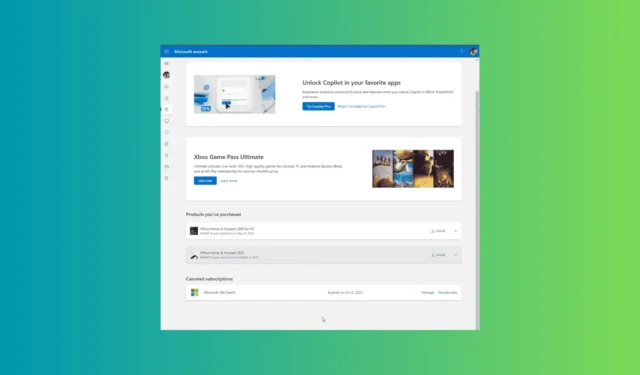
In genere, si esegue un ripristino del sistema quando il computer non funziona correttamente o i file di sistema sono danneggiati, ripristinando il dispositivo a uno stato precedente in cui funzionava correttamente.
Quando ripristini il tuo PC alla versione più vecchia, annulli tutte le modifiche e gli aggiornamenti effettuati dopo il punto di ripristino selezionato. Questo vale per tutte le app, incluso Microsoft Office. La reinstallazione è l’unico modo per ottenere di nuovo la versione più recente sul tuo dispositivo. Per farlo, segui questi passaggi in sequenza.
Come posso conservare Microsoft Office dopo il Ripristino configurazione di sistema?
1. Controlla se hai installato Microsoft Office
- Premere il Windows tasto, digitare pannello di controllo nella barra di ricerca e fare clic su Apri.
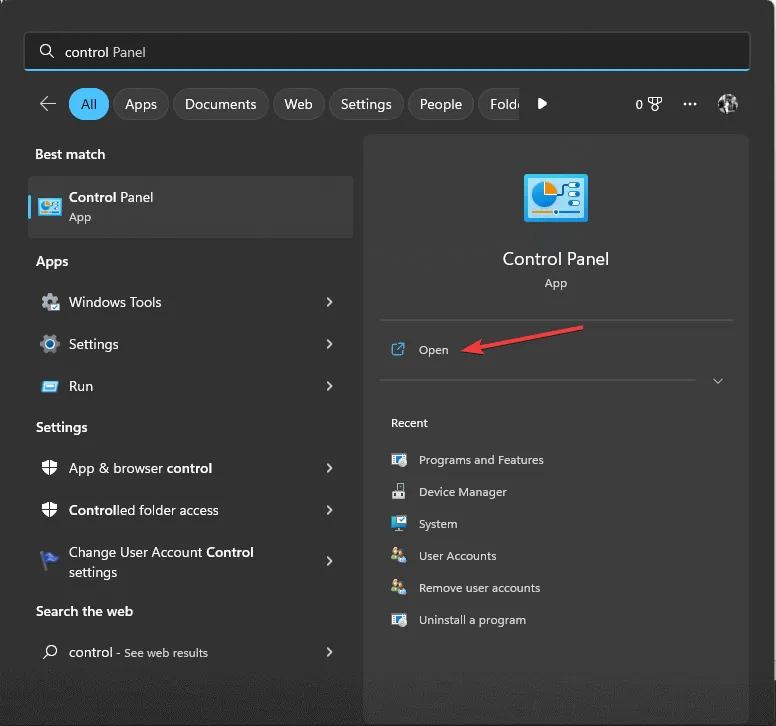
- Selezionare Categoria per Visualizza per, quindi fare clic su Disinstalla un programma in Programmi.
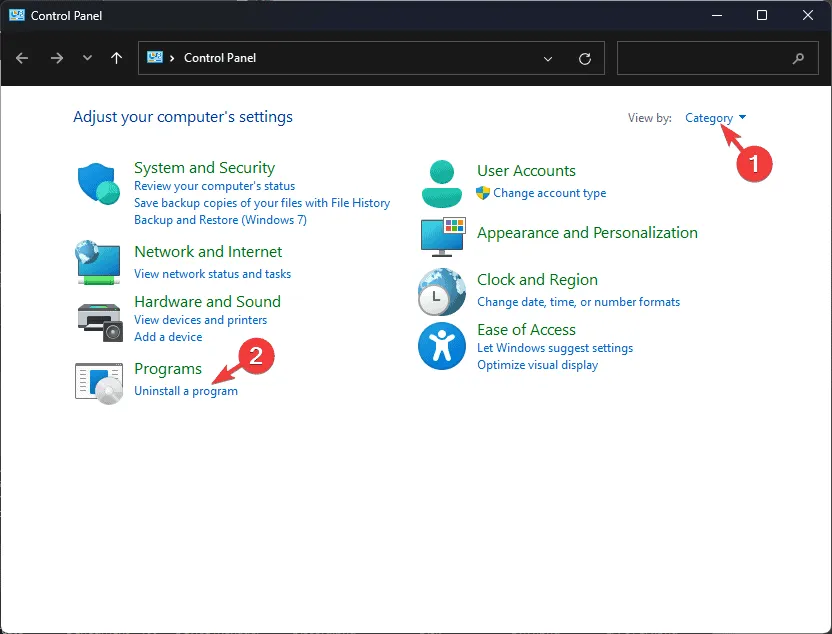
- Individua Microsoft Office dall’elenco, selezionalo e fai clic su Disinstalla .
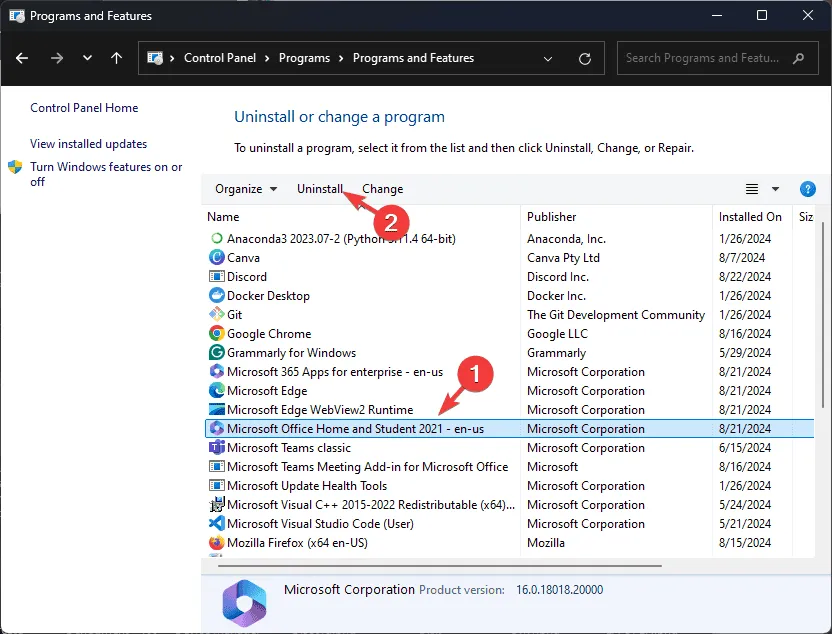
- Seguire le istruzioni visualizzate sullo schermo per completare il processo di disinstallazione.
Se Microsoft Office non è presente nell’elenco, è possibile che sia stato rimosso durante il ripristino del sistema.
2. Rimuovere tutte le tracce di Microsoft Office
- Premere Windows+ Eper aprire Esplora file di Windows .
- A seconda dell’architettura del sistema, passare a uno di questi percorsi, selezionare la cartella Microsoft Office, quindi fare clic sull’icona Elimina per rimuoverla:
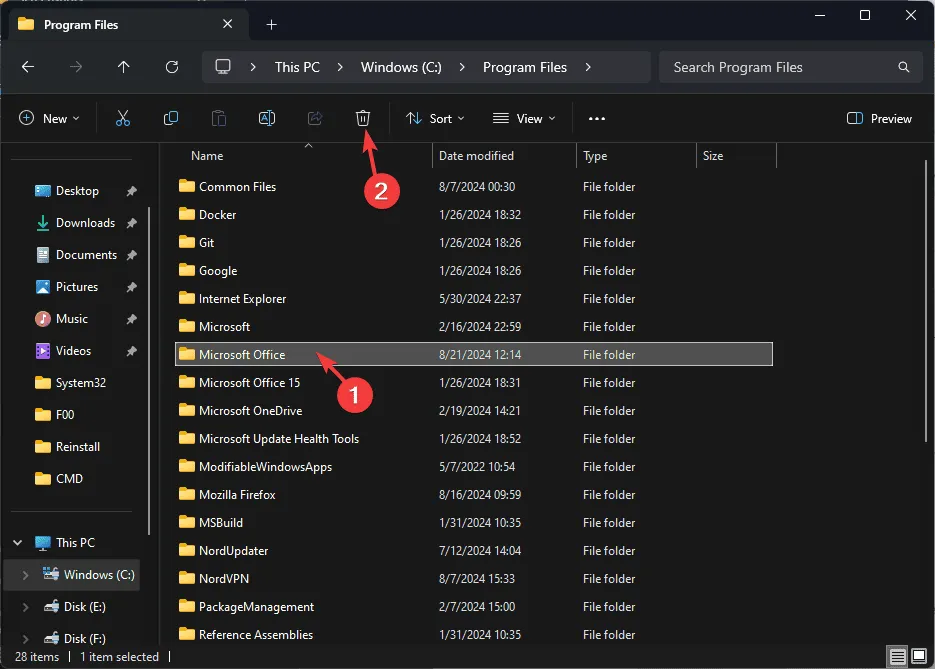
-
C:\Program Files\Microsoft Office C:\Program Files (x86)\Microsoft Office (for 64-bit systems)
-
- Successivamente, per rimuoverli dalla cartella AppData, accedi a questi percorsi uno alla volta dopo aver sostituito il tuo nome utente con il tuo nome utente ed elimina la cartella Microsoft Office :
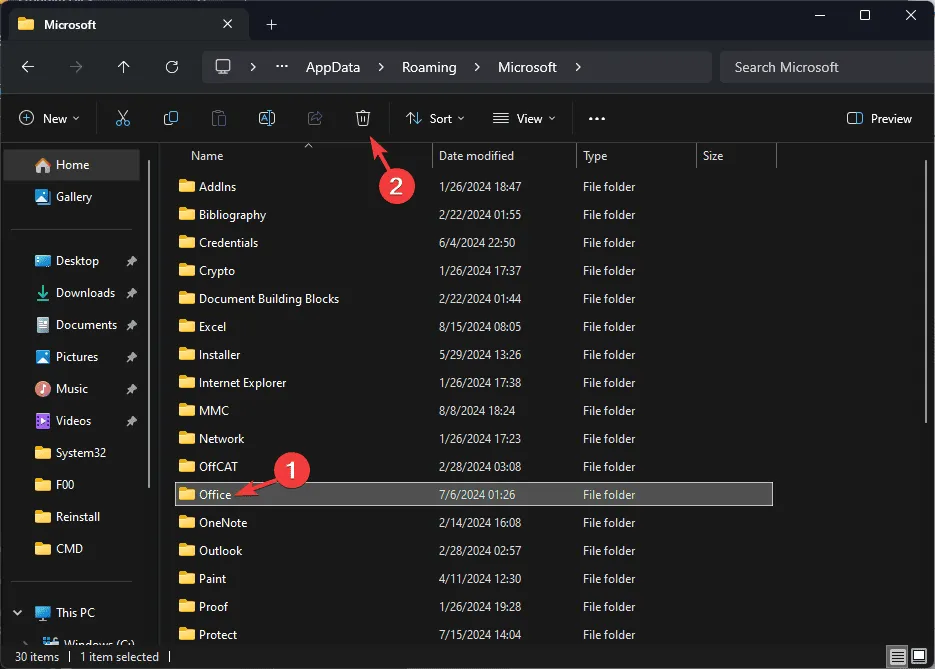
-
C:\Users\[Your Username]\AppData\Roaming\Microsoft\Office C:\Users\[Your Username]\AppData\Loca\lMicrosoft\Office
-
- Chiudere Esplora file di Windows e premere Windows+ Rper aprire la finestra Esegui .
- Digitare regedit.msc e fare clic su OK per aprire l’Editor del Registro di sistema.
- Prima di apportare modifiche, esegui un backup delle voci del registro. Per farlo, vai su File, quindi fai clic su Esporta . Ora salva il file . reg in una posizione accessibile.
- Passare a questi percorsi uno alla volta, fare clic con il pulsante destro del mouse e selezionare Elimina dal menu contestuale per rimuovere la cartella Office:
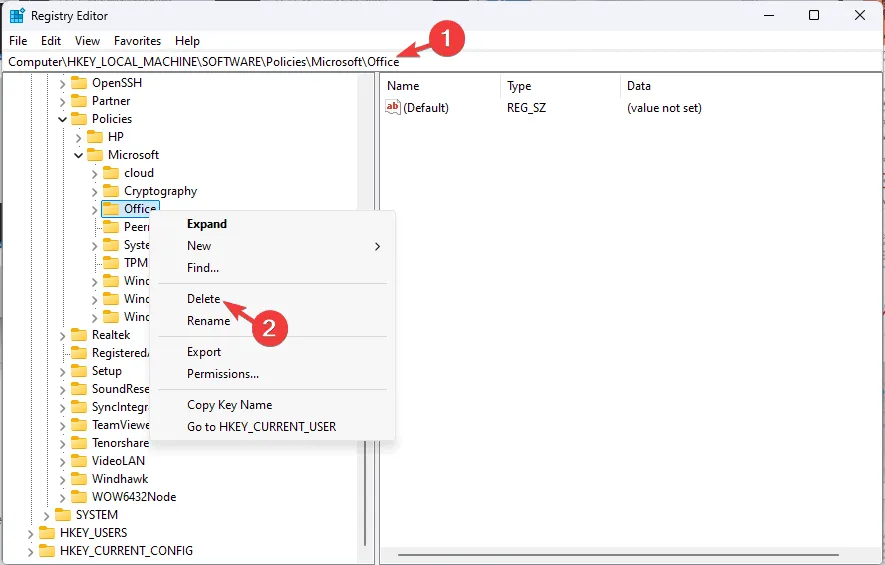
-
Computer\HKEY_CURRENT_USER\Software\Microsoft\Office Computer\HKEY_LOCAL_MACHINE\SOFTWARE\Policies\Microsoft\Office
-
- Prima di eliminarli, potresti ricevere un avviso: conferma la tua scelta e riavvia il computer per salvare le modifiche.
3. Accedi a un account Microsoft per scaricare Microsoft Office
- Vai al sito ufficiale di Microsoft .
- Fai clic sull’icona Profilo vuoto e inserisci il tuo indirizzo e-mail e la password per accedere al tuo account Microsoft.
- Una volta effettuato l’accesso, fai clic sulla tua immagine del profilo e seleziona Il mio account Microsoft dal menu a discesa.
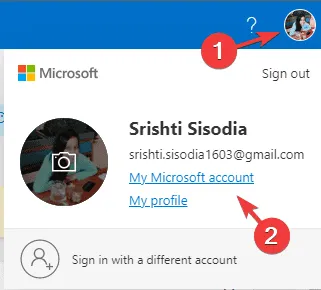
- Dal riquadro di sinistra, clicca sulla terza opzione sotto la tua immagine del profilo: Servizi e abbonamenti .
- Individua Microsoft Office nella sezione Prodotti acquistati e fai clic su Installa .
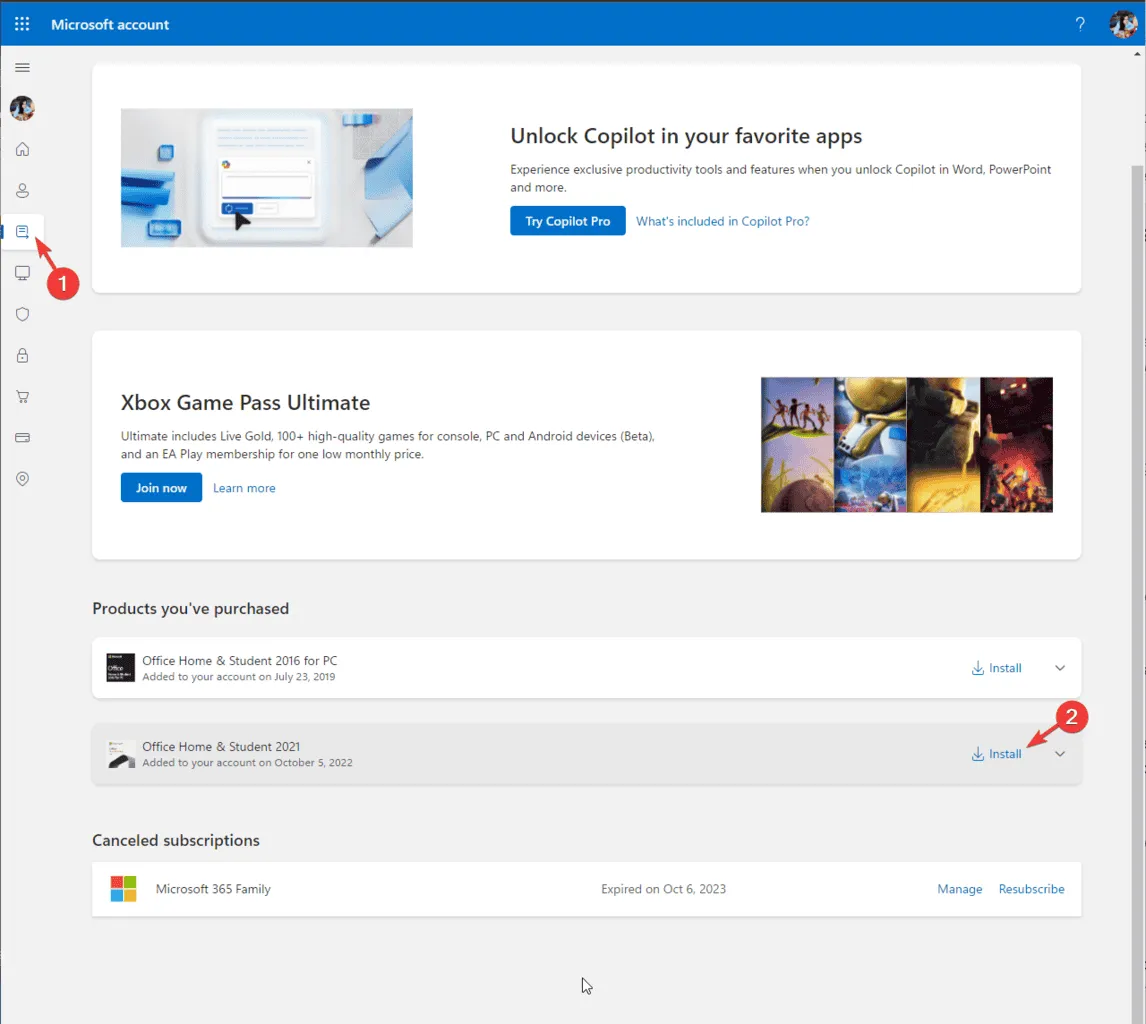
- Questo scaricherà il file di installazione di Office. Una volta scaricato, fai doppio clic per avviare l’installazione.
- Seguire le istruzioni sullo schermo per completare il processo.
Una volta installato Microsoft Office, puoi usare Word, Excel, PowerPoint o qualsiasi altra app senza problemi. Se vedi una richiesta di attivazione del prodotto, accedi usando il tuo account Microsoft e il tuo acquisto verrà convalidato.
In conclusione, se porti il tuo dispositivo a un vecchio punto di ripristino, esegui il backup dei file importanti nell’unità di sistema. Inoltre, preparati a reinstallare le app che hanno subito modifiche recenti.
Se viene visualizzato il messaggio Ripristino configurazione di sistema non completato correttamente, la causa potrebbe essere un conflitto di programmi, errori di driver o app di avvio; leggere questa guida per soluzioni dettagliate.
Se Ripristino configurazione di sistema non funziona sul tuo computer Windows 10 o 11, il problema potrebbe essere dovuto ad aggiornamenti di Windows obsoleti o ad app di terze parti che interferiscono; leggi questa guida per saperne di più.
Sei riuscito a ottenere Microsoft Office dopo aver eseguito un ripristino del sistema seguendo questi passaggi? Se sì, condividi la tua esperienza con i nostri lettori nei commenti qui sotto.



Lascia un commento